Windows10怎么降级到Windows7?
windows10怎么降到window7,在现代科技快速发展的时代,升级操作系统成为了许多人追求更好体验的选择,有时候我们也会遇到一些问题,比如升级到Windows 10后发现与某些软件不兼容,或者个人习惯更适应于Windows 7等等。如何将Windows 10降级为Windows 7呢?本文将为大家介绍一些简单的方法和注意事项,帮助大家顺利完成从Windows 10到Windows 7的降级过程。无论是出于个人偏好还是其他原因,相信这些信息对于需要降级的用户来说将会非常有用。
步骤如下:
1.首先请在 Windows10 系统中,打开设置窗口并选择“更新和安全”选项,如图所示
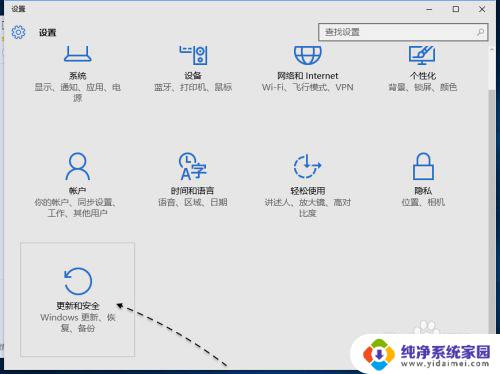
2.接着在窗口左侧请点击“恢复”一栏,如图所示
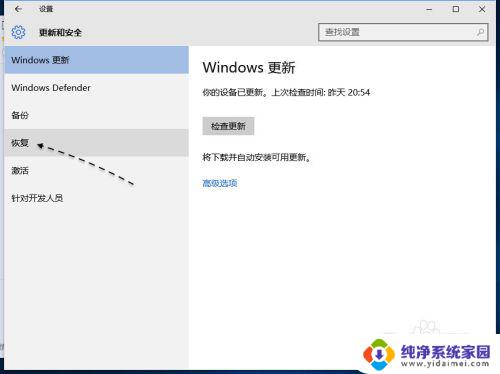
3.随后可以看到有“回退到 Windows7 ”的选项,但这个功能只能在一个月以内使用,如图所示
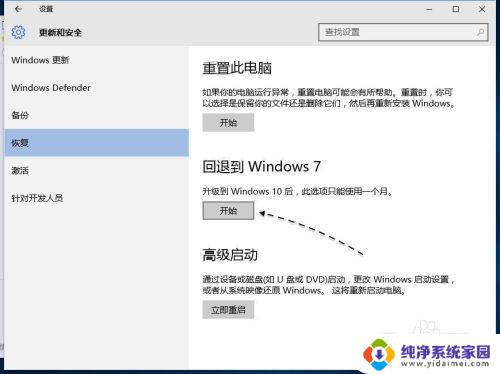
4.接下来请等待系统准备回退的操作,在出现为何要回退的原因选择时。选择相应的选项,点击“下一步”按钮继续。
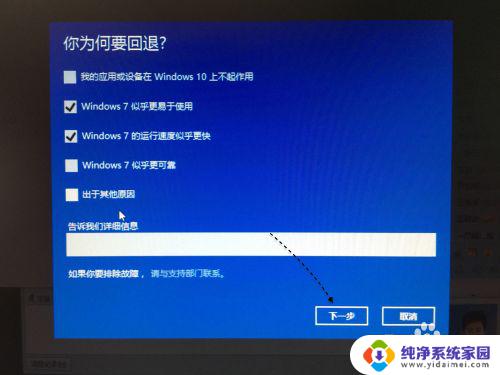
5.随后会提示我们回退之后的一些影响,点击“下一步”按钮继续。
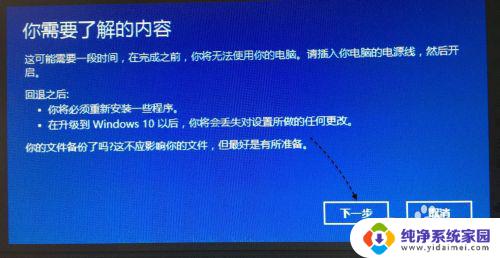
6.接下来是提醒我们应该确保知晓原来 Windows7 系统的登录密码,否则是进入不了系统的。
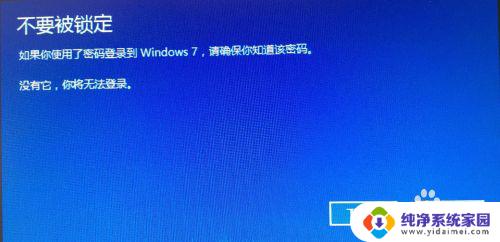
7.如果最后确认要回退降级到 Windows7 的话,请点击“回退到 Windows7 ”按钮,就可以开始降级了。
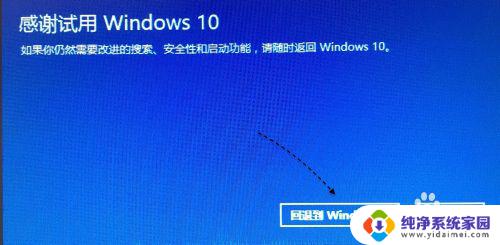
8.接下来就请耐心等待系统自动回退降级了,当成功以后会自动还原到原来的系统。然后就可以正常使用了。
以上就是如何将Windows 10 降级到 Windows 7 的全部内容,需要的用户可以根据小编提供的步骤进行操作,希望这篇文章能为大家提供帮助。
Windows10怎么降级到Windows7?相关教程
- windows7怎样升级到windows Windows7升级到Windows10的注意事项
- Windows10换成Windows7:如何降级到更稳定的操作系统?
- 怎样将windows7升级到windows10 Win7 升级到 Win10 的免费途径
- windows7怎么更新windows10 Win7升级到Win10免费方法
- windows7怎样升级win10 Win7免费升级到Win10的方法和技巧
- win10升级慢怎么办 Windows10怎么升级到最新版本
- 电脑的windows版本怎么升级 Windows10怎么升级到最新版本
- window怎样升级 windows10怎么升级到最新版本
- win10如何回到更新前版本 win10如何降级到上一个版本
- 联想笔记本系统升级win10 windows10怎么升级到最新版本
- 怎么查询电脑的dns地址 Win10如何查看本机的DNS地址
- 电脑怎么更改文件存储位置 win10默认文件存储位置如何更改
- win10恢复保留个人文件是什么文件 Win10重置此电脑会删除其他盘的数据吗
- win10怎么设置两个用户 Win10 如何添加多个本地账户
- 显示器尺寸在哪里看 win10显示器尺寸查看方法
- 打开卸载的软件 如何打开win10程序和功能窗口